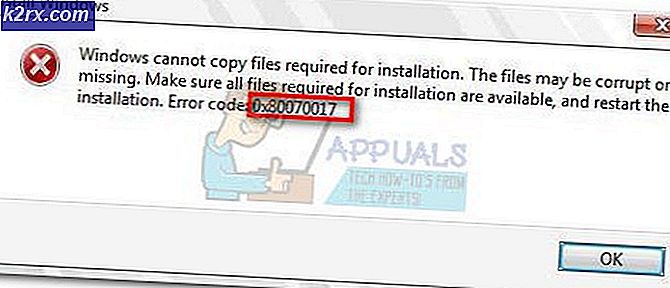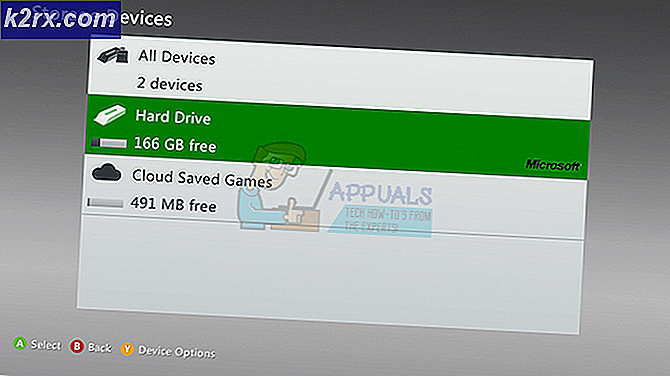Digital interiørdesign: Lag tilpassede plantegninger enkelt
Interiørdesign for hjem krever mye fantasi og forskning på forhånd. Folk kan også tenke på det som et enkelt karrierealternativ, men det er alt annet enn det. Uansett, enten du selv er profesjonell interiørdesigner, eller bare den gjennomsnittlige jobben som jobber med et renoveringsprosjekt for ditt eget hjem, trenger du et kraftig designverktøy for å komme i gang.
Dagene for å planlegge prosjektet på et ark er for lengst borte. Visst, det kan føles som mer av en fysisk forbindelse, men å gjøre endringer og planlegge det er lettere digitalt. Derfor tror vi Live Home 3D er et så kraftig verktøy. Det er det enkleste å bruke programvare der ute, og vi synes det skiller seg ut som det beste på både Mac og Windows for sitt omfattende funksjonssett.
La oss ta en titt på hva den har å tilby. Vi inkluderer også en veiledning om hvordan du lager din egen planløsning, slik at du kan bli kjent med verktøyet.
Last ned Live Home 3D
Vi vet hva du tenker, og ja Live Home 3D er gratis på både Windows og Mac. Du får møbel- og materialinnsamling, 2D- og 3D-modus, stor objektinnsamling, detaljerte plantegninger, 3D-visualisering, fileksport og veggtegneverktøy.
Med pro-versjonen (få det hit), får du avanserte plantegninger, høydevisning, materialredigerer, lysredaktør, SketchUp-integrering og flere eksportalternativer. Med en billig engangsbetaling er det mer enn verdt å betale for. La oss nå komme til de gode tingene.
Lage en planløsning med Live Home 3D
Live Home 3D er utrolig enkelt å bruke. Med intuitive pek og klikk-bygningsverktøy. Den integrerer til og med en linjal som du kan justere i henhold til dine mål, så alt er pent og presist. La oss nå se på hvordan du kan lage en enkel planløsning for ditt eget prosjekt.
Følg disse trinnene, og du bør være god å gå.
- Du må laste ned og installere programvaren først. Bruk denne lenken: https://www.livehome3d.com. Når du er ferdig med det, kan vi begynne med planløsningen vår.
- Hvis du bruker Windows, bør oppsettet se litt kjent ut for deg. Til høyre har vi verktøyene for maling, møbler, belysning, utsikten, vegger og mye mer. Til venstre finner vi møblene og de andre gjenstandene. Lerretet er i midten, og verktøyene vi kan bruke er øverst
- Start med å stille inn skalaen og måleenhetene, avhengig av hvilket målesystem du vil bruke. Det skal være en liten firkant øverst til venstre med en måleforkortelse. Endre dette til det du trenger.
- Deretter kan vi velge veggverktøyet øverst og velge hvilken type vi vil ha. Du kan ha en buet vegg eller bare en vanlig rett.
- Hvis du klikker på romknappen, kan du tegne rom, og veggen blir opprettet ved siden av det.
- For en buet vegg, tegne den akkurat som en vanlig vegg, og flytt markøren til midten. Velg midtdelen og bøy veggen slik du vil.
- Til høyre, i inspektøren, endrer du også vegglengde og tykkelse.
- Ikke la det være mellomrom for dører, vinduer eller andre åpninger. Dette legges automatisk til når du lukker et rom med en vegg. Hvis du vil legge til dører eller vinduer etterpå, kan du gjøre det ved å velge dem på møbelisten.
- Det er mye mer du kan gjøre. Fyll rommene med vegger og flere elementer, legg til møbler, juster belysningen osv. Du kan endre farger og mønstre for å skille rom, gulv og andre elementer.
Siste tanker
Dette er grunnleggende for å lage en planløsning. Husk at du kan gjøre mye mer med dette kraftige verktøyet. Det er muligheten til å legge til flere historier, legge til kommentarer med kommentarverktøyet og finne ut dimensjonene til bestemte rom. Vi ønsker ikke å gå i dybden her, for da vil denne guiden fortsette for alltid.
Hvis du vil ha flere opplæringsprogrammer, kan du finne mange nyttige ting på Live Home 3Ds egen nettside. Samlet sett er dette et veldig tilgjengelig og tilpassbart verktøy, og vi vil anbefale det til alle som ønsker å lage detaljerte planer for prosjektene sine.